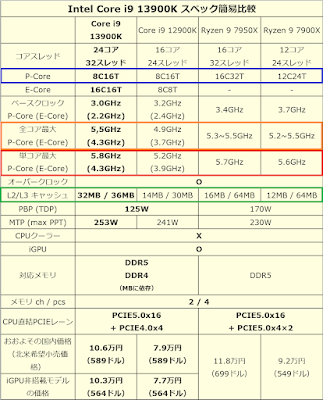ググってもふわっとした内容の記事が多いので自分なりの所感をまとめておこうかなと思い記事にしました。
実際に自分がハイエンド構成を使わないと見えてこない事が多いゲームなので、仮にそういった記事を投稿されている方がいれば、どういった構成を使ってきているかを見るとより参考になるかもしれません。
一応自分のPC構成の変遷としましては...
という感じで、一度に構成をガラッと変えるのではなく、CPUだけ上位にしてみたり、CPUそのままでGPUだけ上位にしてみたりと、VRCでのfps低下防止に何が大きく影響を与えているか見ていました。
それを踏まえたうえで、PCを構成する主なパーツでVRCのパフォーマンスに影響を強く及ぼすものとしては...
①CPU
②GPU(グラフィックボードorグラフィックカード)
③メモリ
+電源について
上から順にVRCでのfpsへ影響力が大きいものを並べてあり、これらを選ぶ上でどういう視点で見てこういうのがいいよというのを簡易的にまとめさせてもらいます。
VRChatは他のゲームと比べ、CPU・GPU最適化という面ではほぼ期待できないです。
簡単に言えば、マシンパワーでぶん殴るゲームだと考えてもらって結構です。
これを踏まえ、ずらずらと書きなぐっていきます。
①CPUについて
基本的に確認する点としては、動作周波数(クロック)・コア数・L2/L3キャッシュ・CINEBENCHでのシングルスレッドスコアの4点になります。
自作とゲームと趣味の日々さんの記事より画像をお借りさせて頂いて説明を進めさせていただきます。
始めに動作クロックについてです。
橙枠で囲ってあるところを見て、基本的に高い数字になっていればいい感じです。
また、赤枠で囲った単コア最大の項目ですが、文字通り1コアのみを全力動作させたときは〇Ghzという事になります。VRCプレイ中は1コアのみ全力で動くことはほぼありえないので、こちら無視して問題ありません。
次にコア数になります。
青枠で囲ってあるところを見て頂くと、〇C〇Tとか書いてあります。
1番右のRyzen 9 7900Xを例にすると、12コア24スレッドという意味合いになります。
物理的なコア数は12ですが、1つのコア当たりで2つの処理を行うのでスレッド数は12×2の24スレッドになっている感じです。
1番左とその隣のi9 13900Kとi9 12900KはP-Core/E-Coreと項目が分かれていますが、PはパフォーマンスでEはエフィシエント(省電力)の意味合いです。
IntelのCPUは第12世代からこのPとEのコアをかけあわせた構成になっているのでややこしいですが、ゲームパフォーマンス的にはPコアのみを確認する形で大丈夫です。
1番右とその隣のRyzen 7900XとRyzen 7950Xについては、コア数がそれぞれ12コア/16コアとなっていますが、こちらも注意が必要です。
ザックリ説明で申し訳ないですが、9コア以上のRyzenは内部的にCPUが2個くっついてる状態になり、12コアであれば6コア×2(計12コア)で16コアであれば8コア×2(計16コア)という感じになります。
次に緑枠で囲ったL2/L3キャッシュになります。
CPUの中でデータを処理するスペースがない場合はメモリの方にデータを一時的に置く形になるのですが、CPU内部のL2/L3キャッシュに比べるとメモリはかなり遅延が大きくレスポンスが悪いです。
基本的にL2キャッシュはCPUのコア毎に割り当てられてるもので、L3キャッシュは各コア間が共有する形のキャッシュになります。
ですので、こちらの値もより多いものであるとなおいい感じになります。
最後にCINEBENCH(ベンチマーク)でのシングルスレッドスコア確認です。
ザックリですが1900pts以上あるといいと思います。
(Intel Core iシリーズだと第12世代よりでAMD Ryzenシリーズだと7000番台から)
ただし、あくまで単コア動作でのベンチマーク結果になるので、全コアを全開動作させたときの動作周波数(クロック)は高い方がよいです。
こちらはYouTubeで検索すると、各レビュアーさんが必ずと言っていいほど数値を出しています。
同じクロックでもCPU内部処理の効率がよければ、このCINEBENCHでのシングルスレッドスコアもより高いものになっていきます。
※レビューをとる際は基本的に何も入ってないWindowsでの測定をするのが主なので、実際に色々ソフトを走らせているとスコアは多少落ちます。その点も頭の片隅に入れておくとよいです。
VRCにおいてCPUが処理を担当するのはDynamic Bone(DB)やPhys Bones(PB)などの揺れ物やパーティクルと呼ばれるもので、基本的にPBの方はほぼすべてのアバターで設定されていると思います。
最初から結論を言わせてもらいますと、現状シングルスレッド性能が最高のCore i9 13900Kを利用したとしても、10~15人を超えるとCPUがボトルネックになりGPUの足を引っ張ってしまいます。
これらを踏まえ、表にあるCPUをよりVRC向けに特化させた動作環境を考えてみます。
・Intel i9 12900K/i9 13900Kの場合
Pコア(パフォーマンスコア)とEコア(省電力コア)の2つがくっついてる形になるので、ゲームの方はなるべくPコアのみで処理させてあげるといいです。
・Ryzen 9 7900X/7950X/7900X3D/7950X3Dの場合
CPUが内部的に2個くっついてる状態になるのですが、このCPU間でデータをやり取りする際に処理がモタついてしまいます。
なので、基本的には12コアの7900Xであれば6コアで16コアの7950Xであれば8コアで動作させてあげるとVRCのfpsは低下しづらくなります。
最近のVRCアップデートでVRCを動作させる場合にどのコアを使うか指定できるようになってるので、該当する9コア以上のRyzenをご利用であったり、Intel第12世代以降をご利用の方はこちらを試してみるといいと思います。
(2023.7.24時点)
SteamクライアントよりCPUコアのアフィニティ設定をしているとfpsが下がる現象が確認できています。現状は様子見してもいいかも知れません。
②GPUについて
基本的に確認する場所としてはVRAM・シェーダーユニット数・メモリ帯域幅/メモリ転送速度とVRMarkのスコアになります。
PC自由帳さんの記事より一部改変した画像をお借りして進めさせていただきます。
始めにVRAM(メモリ容量)になります。
こちらはVRCをプレイしてると何かしら聞いたことがあると思いますが、結論としては最低12GBあるものを選んでおけば大丈夫です(※条件による)
条件によるとありますが、自分が大体どれくらいの人数のインスタンスにいるかであったり、使用しているHMD(ヘッドマウントディスプレイ)の解像度によっては12GBでも足りないという事になります。
こちらもザックリのもので申し訳ないですが
・Valve Index/VIVE Pro(両眼解像度合計4K未満)を利用でSteamVR内部解像度100%の場合
→とりあえずVRAM 12GBあれば20~30人のインスタンスでも十分なVRAMになります。
すごく重たいアバターの方が集まるインスタンスでは20人でも足りない可能性もあります。
自身の使用しているアバターにもよりますが、VRCデフォルトホームに入った段階で6~7GBほどVRAMを使用していると思います。
・Quest 2/VIVE Pro 2/Pimax(大体両眼解像度合計4K以上)を利用でSteamVR内部解像度100%の場合
→VRAM 12GBは必須です。上記の両眼解像度4K"未満"のHMDのVRAM使用量の1.2~1.4倍のVRAMを使用するためです。
こちらも自身のアバター次第ですが、VRCデフォルトホームに独りでいる状態で8~9GBほど使用しています。
次にシェーダーユニット数になります。
主に各ピクセルごとの描画処理を担当してくれる部分の数になるので、こちらも多ければ多いほどいいです。
ただし、多ければ多いほどGPUが発熱したり消費電力を必要とする要因にもなる為、より大きなサイズとなってしまいPCケースの制約が出たり、冷却にも注意をする必要が出てきたり、電源容量もより大きいものにする必要が出てきます。
CPUが酷いボトルネックになっておらずGPUの使用率が8~9割になっている場合、消費電力の項目にあるワット数に近い値を常に消費し続けます。
CPUの項目で挙がっているRyzenやIntel CPUとRTX 3090を利用している場合、システムの消費電力としては大体500~800Wを利用します。
VR睡眠をされる方は、自身が休まれている状態で何も設定をしていない場合でもGPUはほぼ全力で稼働している状態になるので、冷却ファンのへたりやメモリに貼り付けられているサーマルパッドのオイルブリード(熱伝導シートのオイル抜け)、サーマルパッド(熱伝導シート)の劣化によるメモリ温度の上昇にも気を遣い、ご就寝の際はMSI Afterburnerなどでパワーリミット制限をかけてあげるとより長くお使いになれると思います。
次にメモリ帯域幅とメモリ転送速度です。
ザックリ説明ですとメモリ転送速度が速くてもメモリ帯域幅が小さければより大量のデータのやりとりはできません。
逆にメモリ帯域が大きくてもメモリ転送速度が遅ければ性能のバランスが取れてないと言えます。
あまり気にしなくてもいいと思いますが、知っていても損はないと思うので書いておきました。
(23.07.24追記) メモリ帯域幅が狭いと高解像度環境にてパフォーマンスが発揮できないので、こちらも忘れずチェックする事をお勧めします。
最後にVRMarkのスコアについてですが、国内の自作系YouTuberさんはあまりやっていないのでPC Watchさんより探してみるといいと思います。
Orange/Cyan/Blueとそれぞれ3つのベンチマーク結果がありますが、VRC的にはBlue Roomをチェックするとよいです(HMDの両眼解像度的に近い値である為)
③メモリについて
容量は32GBあればとりあえず一安心出来ると思います。
BTOで購入する場合はあまり気にしなくてもいいですが、DDR5メモリの場合は転送速度が6000MHz以上のものを選んでおくといいと思います。
これからPCを購入される方でDDR4メモリを選ぶメリットはほぼないと言えるので、DDR5メモリで6000MHz以上のものを選ぶようにしましょう。
また、基本的にメモリは2枚セットで動作のデュアルチャンネルにしてあげるとパフォーマンスが向上します。自身で自作を考えてる方はこちらお気をつけくださいませ。
シングルランクとかデュアルランクとかGear1/Gear2動作がどーのとかタイミングがどーのとか話が長くなるので、興味があるよって方はTwitterやVRCの方で聞いてみると答えられるかもしれません(?)
+電源について
確認する点としてはGPUの出力に利用するPCI 8pin(6+2)が最低3本(可能であれば4本)あるかどうかを基準に探してもらいたいです。
最低3本ないし4本のPCI 8pin出力を備える電源を探すと、大体850W超になっていると思います。
電源は容量が大きいほど消費電力も上がるわけではなくて、各パーツが要求する電力を供給する関係になります。また、フルパワーで動かないほど変換効率が上がると考えてもらうといいです。
8pin出力コネクタ数と変換効率も踏まえて考慮する場合、大体実消費電力が電源容量の60~70%前後になるようにすると電源変換効率がいいので、1000W~1200Wの電源を買うといいです。
(1000W超クラスだとPCI 8pinもほぼ4本ついてます)
~新規格:12VHPWRコネクタの件について~
RTX 4000番台より12VHPWRコネクタに変わり、PCI 8pinを何本も繋ぐ形ではなくなりました(PCI 8pinを複数本束ねる変換ケーブルがGPUに付属で提供の形)
ただ、こちら12VHPWR 融解とかで検索すると問題になっていることがわかると思います...
融解報告事例が出ている組み合わせとしては
・電源側(PCI 8pin×3 or ×4出力)-GPU付属8pin変換→GPU:×
・電源側(ATX 3.0/PCIe 5.0対応:12VHPWR出力)-GPU:×
・電源側(ATX 3.0/PCIe 5.0対応:8pin×2出力)-GPU:???
と言った感じで、ATX 3.0/PCIe 5.0対応電源とラベルがあるものでも融解報告が出てます。
(2022.11.10時点で)PCI規格策定団体が12VHPWRコネクタ側面ロック機構の変更を検討している話も出ており、現状先行き不明な新規格となっております(笑)
人柱erになる覚悟のない方は、RTX 4000番台を避ける事をおすすめします。
(2022.11.19追記)
NVIDIAより公式声明が発表され、グラフィックボードをマザーボードに接続する前に12VHPWRコネクタへ接続し、奥までしっかり差し込まれている事を確認したうえで取り付けするようお達しが出ています。
12VHPWRコネクタは上から4pin/6pin/6pin構成となっており、両端部分に固定ラッチがついてるわけじゃないので、なるべく真っすぐ刺すのは当然の事ですが、マザーボードに挿入後もケーブルに上下左右のテンションがかからないように利用することを個人的に推奨します。
また、電源メーカーのFSPさんの方では真っすぐ挿し込むのは当然の事、12VHPWRコネクタのケーブル根元より3~5cmは曲げて使用せず、ケースのサイドパネルで押し込むのも禁止するよう注意が出てるので、そちらも合わせて注意し利用していこうと思います。
検証などが気になる方はGamers Nexusさんの動画も見てみるといいかも知れません!
This is the best connection in the world!!
日本語で見たい方はこちら↓
連日Redditをチェックして情報を確認してるのですが、公式声明=事実ではない可能性もあるので、自分だったらこういう設置方法は見てて恐いな~とか思ったりします...
思いっきり曲げてるし、せっかくこの時期の発売なんだからATX 3.0/PCIe 5.0対応電源使えば配線もスッキリするのになと思ったり...
(2023.07.24追記)
ATX 3.1の構想があってその中に12VHPWRコネクタ自体に変更が入り、12pin+4pin構成のうち4pin部分が短くなりきちんと接点させてないと動作しないような12V-2×6なるものが構想されているようです。
ATX 3.0電源の販売当初はケーブル単体での製品は少なかったですが、CorsairやLian-LiやSeasonicなどより12VHPWR単体でのケーブル供給がなされているので、あまり気にせず使っていくことにしています。
<実際に構成を考えてみる>
ここからはご自身の環境(主にHMD)に合わせたシミュレート編になります
基本的にPCの構成よりもHMDは今何を使っていて、将来的にどれくらいの解像度のものに変える予定があるのかを頭の中でクリアにしておくと決まりやすいです。
また、fpsVRというソフトをSteamより導入しておくと、現状ご利用の環境でCPU/GPUのどちらがボトルネックになってfpsを低下させているのかが如実にわかります。ログもとれるのでテストしたいときにも使えると思います!
・とにかくコストを抑えたい(+手持ちのDDR4メモリ/AM4マザーボードを使いまわしたい)
CPU:Ryzen 7 5800X3D / Core i7 12700K(13700K) or Core i9 12900K
GPU:RTX 3060 / RTX 4060 Ti (16GB) / RTX 4070
電源:850~1000W
いや、↑に挙がってるCPUたけーよと思った方もいると思いますが、FPSゲームで言えばFHD環境で3~5年くらいは使えそうなものを列挙しています。CPUは今とりあえず最低限使えればいいとかであればRyzen 7 5800XやIntel Core i5 12600K(13600K)とかも選択肢に入ってくると思いますが、長年使いたいのであればコア数(スレッド数)は正義です。どちらもAM4のRyzen 5800X3Dにしたり、LGA 1700ソケットのi9 12900Kや13900Kにする等アップグレードパスはありますが、安物買いの銭失いするくらいなら最初からある程度投資しておくことをおすすめします。
ググると爆熱だのなんだの引っかかると思いますが、ベンチマークと違いゲーム中は簡易水冷CPUクーラーを利用で大して温度も上がらないので気にしなくていいと思います。
空冷で冷やしたい方はツインタワーのハイエンド空冷(Noctua
NH-D15/Deepcool Asassin
III)を導入しないといけないと思うので、メモリの背が高くて干渉しないかだったり、マザーボードのVRMヒートシンクが干渉しないかであったり、そもそもケースの横幅的に入るか確認しておく事を推奨します。
・Valve IndexやVIVE Proなど現行機種を次世代GPUが販売される2024~2025年まで使っていくパターン
CPU:Ryzen 7 5800X3D or 7800X(3D) / Core i7 13700K or Core i9 13900K(12900K)
GPU:RTX 3080 (12GB) / RTX 3080 Ti / RTX 3090 / RTX 4070 Ti
電源:1000W~1200W
解像度的にはRTX 3080 (12GB)やRTX 3080 Ti以上あれば十分で、RTX 3090があればVRAM使用量的には困りません。
ただし、HMDのSteamVR内部解像度を100%以上にしていくと、より性能が高いものが求められていく点に注意してください。
なぜRTX 3060を挙げないのか?という点についてですが、VRAMが12GBと同量というだけで処理速度は前世代のRTX 2060と大差ない為、GPUの処理速度がボトルネックとなる可能性が高い為です。
VRCを30人程度の人が多いインスタンスでも数秒以上止まったりしない形で最低動けばいいであったり、価格面を抑えたいという方にはいい選択肢だと思います。
VRC以外のある程度重たいゲームも将来的に遊ぶ予定があるであったり、今も遊んでいるという方であったり、ゲームはFHDで数年遊べれば十分だよとお考えの方はRTX 3080 (12GB)やRTX 3080 Ti以上にしましょう。
・Quest 2or3(Virtual Desktop:GodLike)/Quest Pro/VIVE Pro 2/VIVE XR ELITE/Pimax(大体両眼解像度合計4K以上)を2024~2025年までに導入する予定があるパターン
CPU:Ryzen 7 5800X3D or 7800X3D or 7950X3D / Core i7 13700K or Core i9 13900K(12900K)
GPU:RTX 4080 / RTX 4090
電源:1000~1200W(1600W:200V対応でない場合1500W動作)
VRAM 16GBが快適のラインと見ていて、RTX 3090があればVRAM使用量的には困りませんが、処理速度的に少し苦しくなってきます。
この次の選択肢としてはRTX 4090やRTX 4080になるのですが、お値段が30万~/22万~となっており、いきなり導入するには躊躇する金額になると思います。
自分が何年ほど新しく導入する環境でこのゲームを遊ぶかどうかと相談してみて、値段÷利用期間で1日いくらくらいに計算するといかも知れません(?)
また、RTX 4000番台より新規に変わった点としては12VHPWRコネクタの融解問題が挙げられます。(2022.11.06時点で)NVIDIAより調査中の結果報告が出ていないので、人柱erになりたい方"以外"は様子見した方がいいと思います。
また、Radeon系GPUを検討する方もいると思いますが、HMDが対応してない場合もありますので、現在利用しているものと将来的に利用予定のものを確認の上購入する事をおすすめします。
※Geforce非対応でRadeon対応というものは聞いたことないですが、Geforce対応でRadeon非対応というものがある為。
加えましてVRChatには関係ありませんが、レイトレーシングの世代がNVIDIA現行RTX 4xxxに比べて1世代古かったりします。
また、RTX 3090とRTX 4090比較で参考になる素晴らしい動画があるのでリンクを貼らせて頂きます。
※問題あればリンクを削除させて頂きます。
そして1番重要なことになるのですが...
どちらのパターンも共通で、CPUは1番高い奴かそのすぐ下のグレードを買ってください→現行最新のi9が厳しい場合はi7、1つ前の世代で見るならi9から検討(現行最新でない旧世代を考える場合は最上位)
騙されたと思ってIntelかAMD(Ryzen)の1番高い奴を導入しておけばその時点でそれ以上はありえない為です(自分を納得させる感)
※現行最上位でも10~15人ほどのインスタンスで全てのアバターを視界に入れたりするとCPUボトルネックになりだすので、予算と相談してくださいませ。
DDR4メモリが使える環境ですと、Ryzen 7 5800X3DはL3キャッシュ量が多く、ゲームパフォーマンス的に最新のRyzenやIntel CPUに肉薄する性能があるため、AM4マザーボードをご利用の方におすすめです(対応してるかはマザーボードの型番で検索し確認してください)
Intelの方ですと、第12/13世代CPUのi7とi9はPコアが同数となる為、i7でもほぼ同様なパフォーマンスが得られコスパがよいです(IntelであればPコアのみをVRCの動作に割り当てる為)
検索すると爆熱というワードがフォーカスされると思いますが、ゲーム中はCPU使用率が20~30%で、CPU自体の消費電力はデフォルトBIOS設定で使っても大したことなく、更にBIOS設定次第でかなり抑えることが出来るので、現状手持ちのDDR4メモリを使いまわしてパフォーマンスを向上させたい方にはどちらもおすすめのCPUです。
※重ためのソフトでVRC以外何も起動してない状態でタスクマネージャよりCPU使用率を確認してみて60%以上になってる場合はほぼCPUがボトルネックになっていると言えます
考える順序としては予算が大体いくらくらいなのかを定めてもらった上で、【CPU→GPU→電源容量/メモリ】の順番で考えてもらえれば幸いです。
ただ、ある程度快適に遊びたい場合は20万だと色々中古パーツとか入れていかないときついので、30万は見てもらった方がいいかもです...(円安キツイ
↑パーツ単位で言うなら最も壊れづらいのがCPUで、続いてマザーボードやメモリ、マイニングに使われている場合のグラボ(ファンが軸ブレして風が送れなくなる/メモリにあてがわれてるサーマルパッドの劣化による冷却不足)の順になります。
フリマやオークションサイトで購入する場合、CPUはリマーク品や中身が入っていなかったり、グラボはマイニング使用歴の記載がなかったり、その他パーツも完全動作確認が甘かったりする可能性があるので、なるべく実際に店舗を出してるPCショップさんに出向いて現物確認するかしてお考え頂いた方がトラブルは少ないと思われます(1週間の返品期間を設けているショップさんが多いです)
中古グラボ購入を考えている場合は、(使用期間はいくらでも噓をつける為)発売日がより新しいものであったり、ヒートシンクに白サビやバックプレート部などにサーマルパッドのオイルブリードがあるかないか(清掃で誤魔化せる点も注意)、手でファンを回してみて軸ブレしてるかどうかを確認するといいかもです。
RTX 3000番台であれば、ELSAさんが出してるものは保証書があればレシートなしでも保証書に記載されてる期間から数えて保証期間に故障時のサポートが受けられるようです(要確認)
また、保証書があっても受けられない例で言えばドス〇ラさんで購入したものもあります(購入者本人しか受けられなかったはず???間違いあれば修正します。)
<現状のPCでも多少fpsの低下が防げるかも知れない対応策>
自分の環境でこれは有効だなと思ったものになるので、各々の環境においてはごめんなさい!保証しかねます。
VRCのメニュー画面より大体のfpsを確認する場合は、左上に表示されているfpsに+10~+15を加えた値が出ていると想定できるかも知れません(?)
正確な値を知りたい場合は、
fpsVRなどの外部ツールの導入をおすすめします。
①Windows周りの設定
→なんか色々あるのでこちらのポストのツリーも見るといいかも知れません。
3行目にデバイスマネージャより各USBデバイスの電源管理→無効とありますがこういう感じです。
また、コントロールパネルより電源設定を高パフォーマンスにするといいです。
(USBセレクティブサスペンドがOFFになっているか合わせて確認)
Windows 10も11も使う前にやる事多すぎ問題ですね!
②NVIDIA Control Panel周りの設定
→ツイート画像だと【垂直同期】の項目がアプリケーション設定を利用となっていますが、垂直同期はOFF推奨です
(HMDの方にティアリング:波打ち現象が出る場合は、VRCウィンドウサイズが大体16:9のアスペクト比になっているか確認してみてください)
バーチャルリアリティ可変レートスーパーサンプリング(VRSS)は適応でもいいと思いますが、ワールドによって挙動がおかしい場合はオフにしてください。
※VRSS:視界の中央にスーパーサンプリングを強めにかけ、視界の端は弱めにすることでGPUリソースの節約をする機能の事
③SteamVR周りの設定
→これは結構効果的です!片目当たりの解像度については、 HMDに応じて設定するといいです(使用しているGPUによって同じパーセンテージでも設定解像度が変わる点に注意)
参考)VIVE Pro:1440×1600 / Valve Index:1440x1600 / VIVE Pro 2→2448×2448
④VRChatの起動オプション設定でCPUの使用するコア割り当てをつける
→内容被っててすみません。割と変わるので試して比較してみるといいかもです!
設定するといいかも知れない対象CPUとしては...
・AMD Ryzen 3000番台(1ccx:4coreのCPU)
例)コア数が8なら0/1/2/3、コア数が12なら0/1/2/3/4/5、コア数が16なら0/1/2/3/4/5/6
・AMD Ryzen 5000/7000番台の9コア以上のCPU(1ccx:8coreの為8core未満は不要)
例)コア数が12なら0~11、コア数が16なら0~15
・Intel 第12/13世代(パフォーマンスコアと省電力コアに分かれている為)
例)Pコアのみを割り当てるので0~15のコアを割り当てる
⑤VRChatのウィンドウを小さくする
→大体でいいのでアスペクト比が16:9になるように小さくします。
大体16:9にする理由ですが、自分の環境だと変なアスペクト比にするとHMDの方に酷いティアリング(波打ち現象)が止まらなくなったためです。
こちらを試すと、デスクトップ上での処理解像度が小さくなるのでfps低下が防げるかもしれません(?)
⑥GPUを2枚刺し or CPU内臓のグラフィックス機能を利用する
→メインのグラボにはVRChat.exeを全力で処理してもらうために、別途GPUを足したり内臓GPUを使うって話なのですが、ちょっとだけ設定が面倒だったり、Win 11とWin 10で設定出来る内容について多少違いがあったりします
こちらはハードウェアアクセラレーション等を他GPUに任せたら、メインGPUに全力で頑張ってもらえるという発想です。
Windows側でGPU処理を分けるのが不安定な場合、別途ディスプレイを追加し、そちらにブラウザやDiscordなどのハードウェアアクセラレーションを利用するアプリケーションを固めておくだけでも変わります。
参考になるかも知れない駄文こちら↓
色々書いてるので、前後ポストを見てもらえたら幸いです。
⑦BIOSよりCPUのクロックが下がらないようにする→PC起動時にF2/Delキーを押下することに入れるBIOS画面で設定するのですが、各PCによって項目名が違ったり、最悪起動しなくなったりも出来るので、調べながら出来る自信があるとか慣れてる方はやってみてもいいかもです。
主に省電力機能を無効化したり、IntelだとPL1=PL2の値を同じにする、AMDなら動作クロックを固定するとかなので試して遊んでみると違いが見えるかもしれません(?)←効果あるかは保証できません!
⑧(Intel第12/13世代限定)レジストリを修正しWindowsの電源設定に異種間ポリシー設定を追加する
→タスクマネージャを見てるとPコアを優先的に動かすようになりますが、パフォーマンス的にどれくらい向上してるかは未検証です!
暇つぶしに書いたので内容があっちこっち行って申し訳ないですが、気になる事あればTwitterやVRCの方で聞いてもらえればわかる範囲で答えさせてもらいます。
(自作やってみたいんだけどとかパーツ購入して自分で変えてみたいんだけど等)